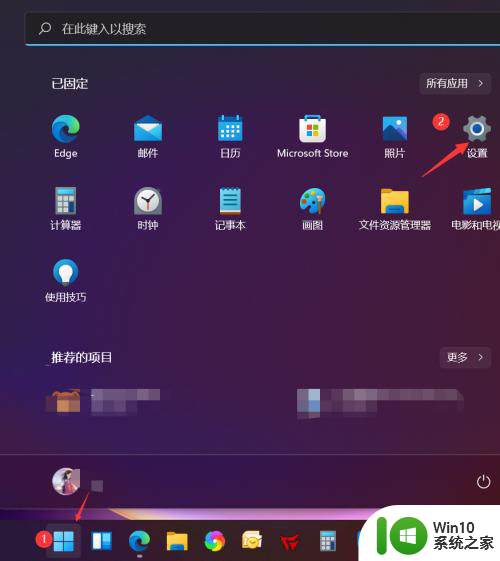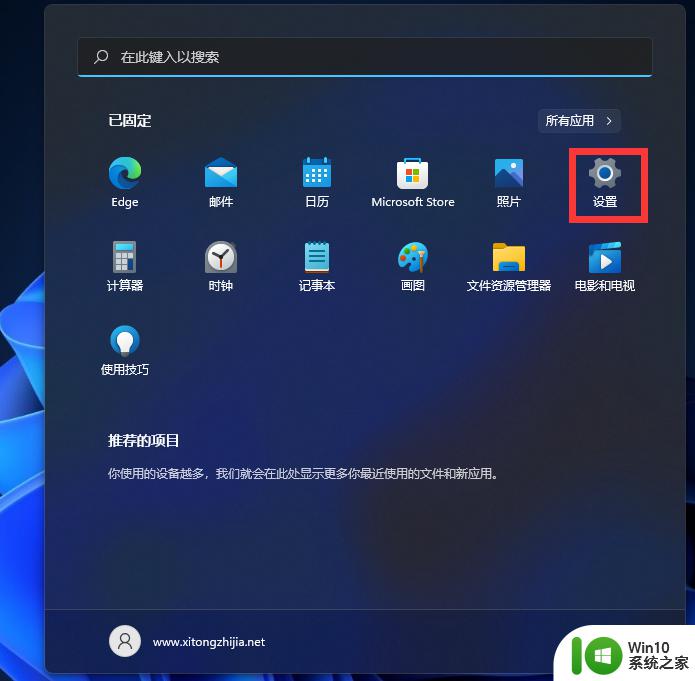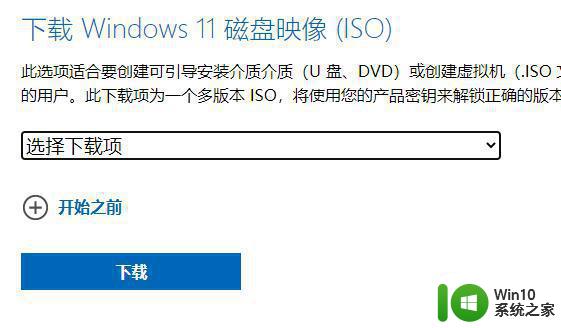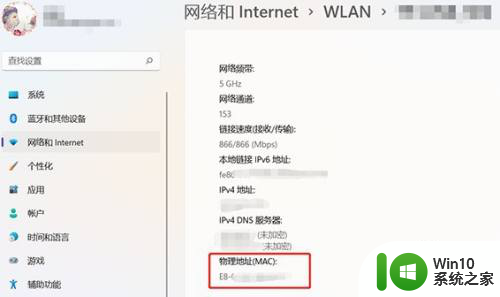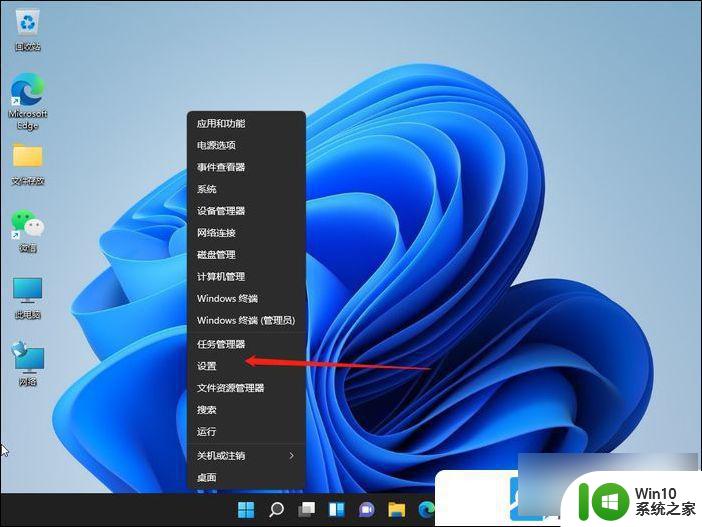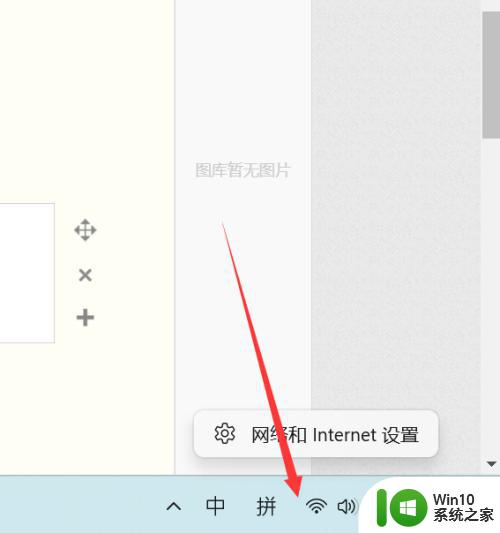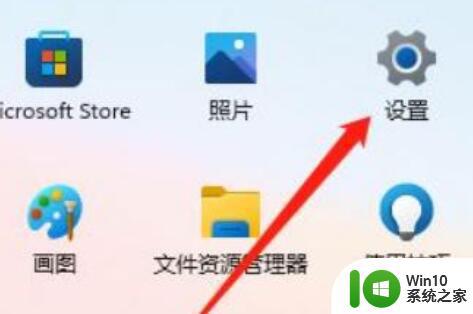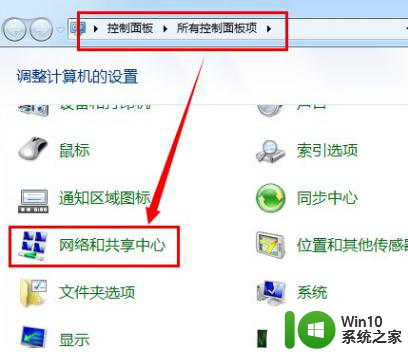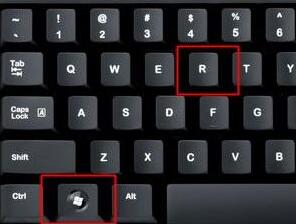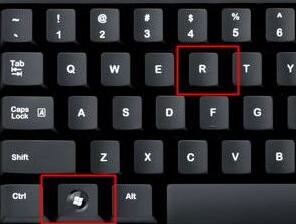win11关闭随机mac地址 Win11随机硬件地址关闭找不到解决方法
更新时间:2024-04-21 10:56:51作者:xiaoliu
随着Win11操作系统的推出,许多用户面临着关闭随机硬件地址的问题,导致无法找到解决方法,随机硬件地址在网络连接中起到重要作用,关闭后可能会影响网络连接稳定性和安全性。针对这一问题,用户需要寻求专业的技术支持或者查阅相关资料,以找到合适的解决方法。希望Win11系统能够尽快解决这一难题,提升用户体验。
操作方法:
1、先点击电脑左下角开始图标进入windows设置页面。
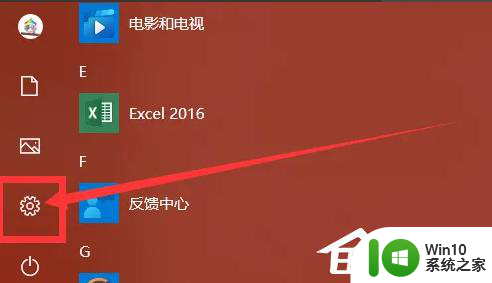
2、点击网络和Internet选项。
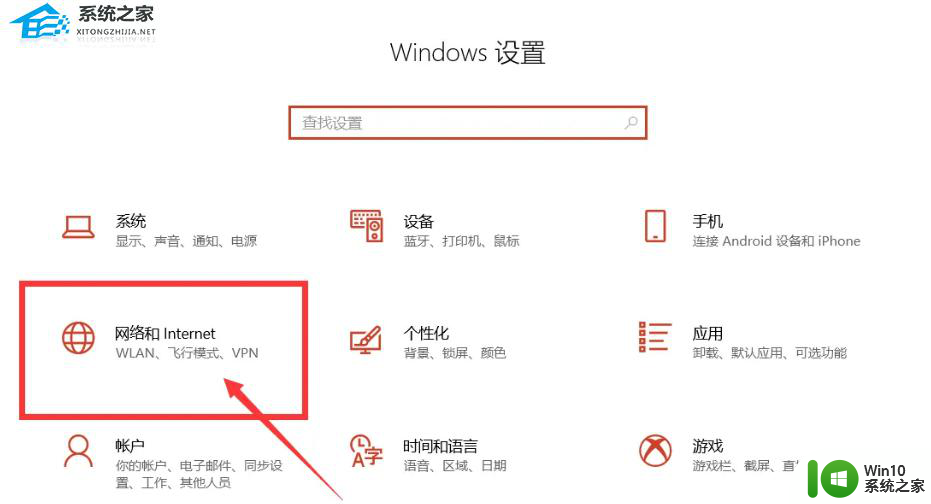
3、点击左侧WiFi,再点击关闭使用随机硬件地址即可。
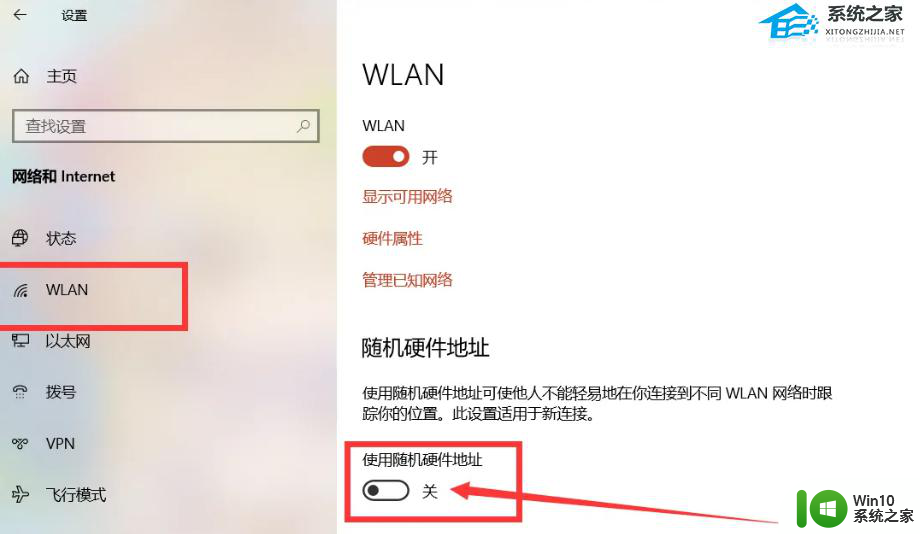
以上就是关闭 Windows 11 中随机 MAC 地址的全部内容,如果有不清楚的用户,可以按照以上方法进行操作,希望能够帮助到大家。